Przechowywanie poufnych dokumentów, takich jak formularze W9, umowy czy testamenty, w formie cyfrowej to znakomity sposób na ich zabezpieczenie. W tym artykule przedstawimy, jak można zeskanować dokumenty w systemie Windows 10 bez potrzeby korzystania z oprogramowania innych firm.
Dokumenty zazwyczaj skanowane są przy użyciu oprogramowania dostarczonego przez producentów skanerów i drukarek. Często urządzenia te zawierają dysk optyczny z odpowiednimi sterownikami i aplikacjami. Producenci udostępniają także te pliki w Internecie, co jest przydatne, gdy komputer nie ma napędu optycznego.
W naszym przewodniku użyjemy jako przykładu drukarki wielofunkcyjnej Epson Expression Premium XP-7100. Oprócz sterowników, pakiet oprogramowania zawiera osiem różnych narzędzi, w tym do skanowania, drukowania etykiet na płyty CD oraz aktualizacji oprogramowania.
Warto jednak zauważyć, że różne modele urządzeń mogą mieć różne pakiety oprogramowania. Dlatego w naszym przewodniku skorzystamy z dwóch wbudowanych narzędzi w systemie Windows: Microsoft Scan oraz Windows Fax and Scan.
Choć zawsze zaleca się korzystanie z oprogramowania producenta dla uzyskania najlepszego wsparcia dla konkretnego skanera, to w przypadku chęci uniknięcia instalacji narzędzi innych firm, oprogramowanie Microsoftu będzie wystarczające.
Jak sprawdzić zgodność skanera z systemem Windows 10?
Przed przystąpieniem do skanowania należy upewnić się, że skaner jest zgodny z systemem Windows 10. Producent może dostarczać sterowniki, ale samo urządzenie może nie obsługiwać tej konkretnej platformy.
Na przykład, testując wielofunkcyjną drukarkę Canon PIXMA MG3520, zauważono, że „zalecane” sterowniki pochodzą z lipca 2015 roku, mimo że Canon wypuścił nowsze oprogramowanie sześć miesięcy później, więc jest już to dość stare rozwiązanie.
Niektóre funkcje skanera mogą nie być dostępne w natywnych narzędziach systemowych, ale mogą działać poprawnie dzięki oprogramowaniu dostarczonemu przez producenta, w tym przypadku Canon.
W przypadku starszych urządzeń, które nie są w pełni zgodne z Windows 10, może być konieczne użycie połączenia USB, aby umożliwić działanie skanera. Dla drukarek wielofunkcyjnych może być także konieczne skonfigurowanie ustawień sieciowych, aby komputer prawidłowo rozpoznał funkcje skanera.
Microsoft Scan
Microsoft Scan to nowocześniejsza wersja starszego narzędzia do skanowania i faksowania. Oferuje większość funkcji, które były dostępne wcześniej, jednak zrezygnowano z opcji faksowania i wysyłania dokumentów e-mailem.
Aby zainstalować aplikację, odwiedź sklep Microsoft Store i kliknij przycisk „Pobierz”. Po zakończeniu instalacji uruchom aplikację z powiadomienia w systemie Windows 10.
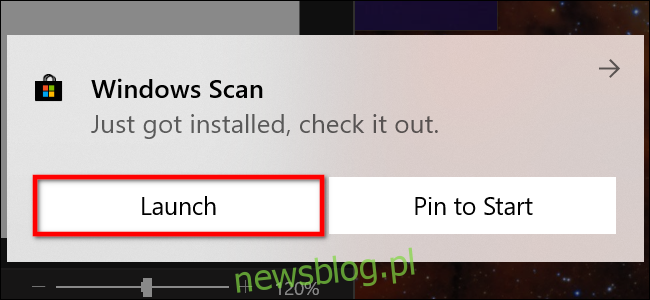
Możesz również uruchomić aplikację „Skanuj” bezpośrednio z menu Start.
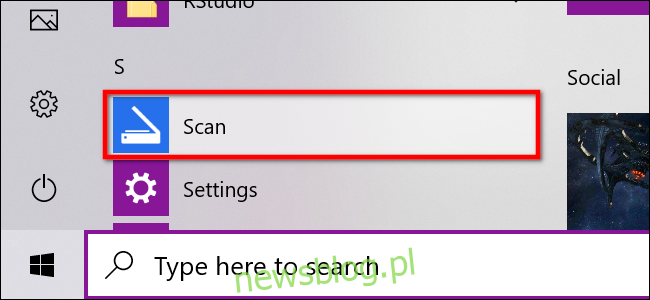
Po otwarciu aplikacji skaner powinien być widoczny na lewej stronie interfejsu. Używając naszej przykładowej drukarki Epson Expression Premium XP-7100, zobaczysz także opcję „Typ pliku” oraz link „Pokaż więcej”, który rozwija dodatkowe ustawienia.
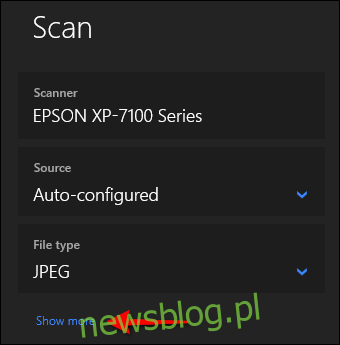
Na początku wybierz kategorię „Źródło”. W przypadku naszej drukarki, która ma zarówno skaner płaski, jak i automatyczny podajnik dokumentów, można wybrać jedną z tych opcji. Domyślnie ustawienie to „Automatyczna konfiguracja”.
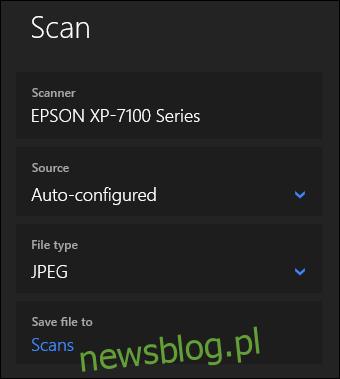
Ustawienie „Automatyczna konfiguracja” ogranicza dostępne opcje, w tym „Typ pliku” oraz „Zapisz plik w”. Wybierając „Skaner płaski”, zyskujesz dodatkowe opcje dotyczące „Trybu koloru” i „Rozdzielczości (DPI)”.
W „Trybie koloru” możesz skanować w pełnym kolorze, w skali szarości lub w czerni i bieli. W przypadku „Rozdzielczości (DPI)” możesz wybierać między 100 a 300 DPI.
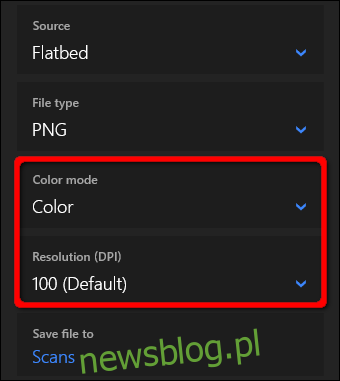
Jeśli wybierzesz „Podajnik” jako źródło, pojawią się kolejne opcje, takie jak wybór formatu papieru (A4, Legal lub Letter) oraz możliwość skanowania obu stron dokumentu.
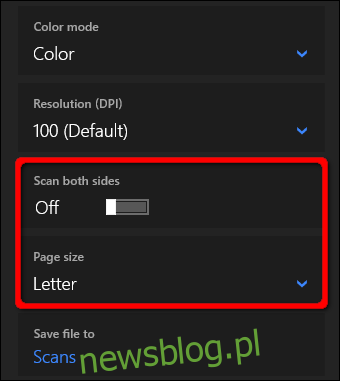
W przypadku wszystkich trzech źródeł możesz wybrać format pliku: JPEG, PNG, TIFF oraz Mapa bitowa. W osobnym artykule opisujemy zalety każdego z tych formatów. W skrócie, formaty JPEG i TIFF oferują wysoką jakość, chociaż TIFF obsługuje także przezroczyste tła. PNG jest idealny do publikacji w Internecie, a BMP to surowe, nieskompresowane obrazy.
Na końcu możesz dostosować miejsce zapisu pliku. Domyślnie pliki są zapisywane w folderze „Skany” w katalogu „Obrazy”. Ścieżka to:
C:UsersyouraccountPicturesScans
Klikając link „Skany”, otworzy się Eksplorator plików, gdzie możesz utworzyć nowy folder lub wybrać istniejącą lokalizację, a następnie kliknąć „Wybierz folder”.
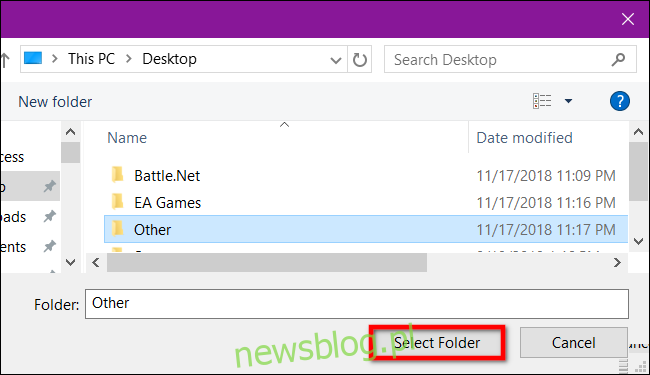
Kiedy wszystko jest gotowe do skanowania, umieść dokument w podajniku lub otwórz pokrywę skanera. W drugim przypadku umieść kartkę na szklanej płycie zadrukowaną stroną do dołu, a następnie zamknij pokrywę.
Jeśli wybrano „Skaner płaski”, możesz kliknąć „Podgląd”, aby zobaczyć, jak dokument będzie wyglądał po zeskanowaniu, i w razie potrzeby dostosować ustawienia przed ostatecznym zeskanowaniem. W przypadku korzystania z „Podajnika” ta opcja nie będzie dostępna.
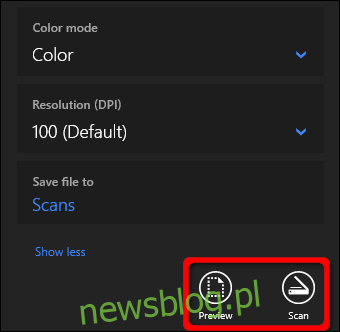
Faksowanie i skanowanie w systemie Windows
To narzędzie zadebiutowało w systemie Windows Vista. W odróżnieniu od nowszej aplikacji Microsoft Scan, ta wersja oferuje dodatkowe funkcje, takie jak możliwość wysyłania skanów bezpośrednio pocztą e-mail, co oszczędza czas na wyszukiwanie plików w innych aplikacjach.
Aplikacja Faksowanie i skanowanie znajduje się w folderze „Akcesoria systemu Windows” w menu Start.
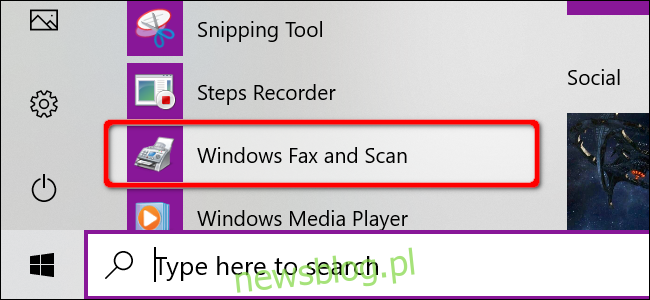
Po otwarciu aplikacji kliknij przycisk „Nowe skanowanie” w górnym pasku narzędzi.
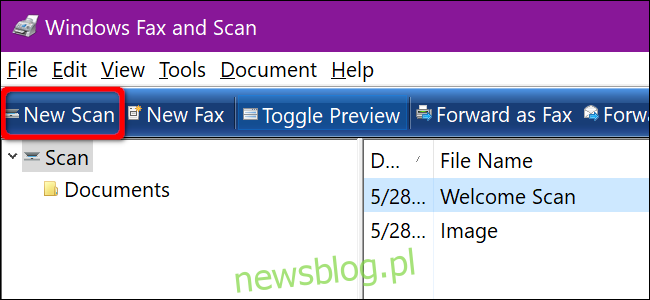
W oknie „Nowe skanowanie” upewnij się, że wybrano domyślny skaner. W przeciwnym razie kliknij przycisk „Zmień”.
Wybierz profil skanowania: możesz korzystać z opcji „Zdjęcie”, „Dokumenty” lub „Ostatnio używane ustawienia”. Możesz również utworzyć nowy, niestandardowy profil, klikając „Dodaj profil”.
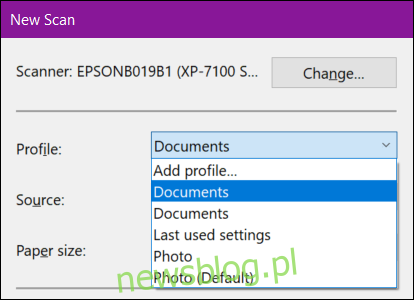
Wybierz źródło skanowania. Może to być po prostu „Skaner płaski”. W przypadku urządzeń wielofunkcyjnych, które mają podajnik, mogą być dostępne również opcje „Podajnik (skanowanie jednostronne)” oraz „Podajnik (skanowanie obu stron)”.
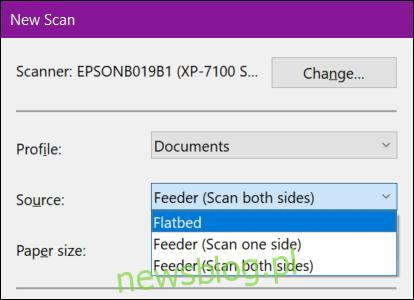
Jeśli wybierzesz podajnik, pojawi się opcja ustawienia rozmiaru papieru. Kliknij na to ustawienie, aby zobaczyć dostępne rozmiary.
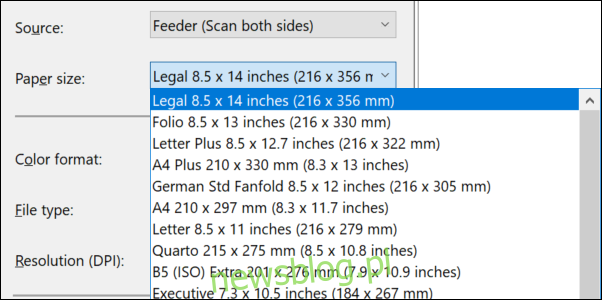
Następnie wybierz format koloru (kolor, skala szarości lub czarno-biały), typ pliku (BMP, JPG, PNG lub TIF) oraz rozdzielczość skanowania.
Domyślna rozdzielczość to 300 DPI, ale możliwe jest jej zwiększenie lub zmniejszenie. Pamiętaj, że wyższa rozdzielczość zazwyczaj oznacza lepszą jakość, jednak w przypadku skanowania niskiej jakości dokumentu, zwiększenie rozdzielczości może nie przynieść efektów.
Na koniec dostosuj jasność i kontrast skanowanego obrazu.
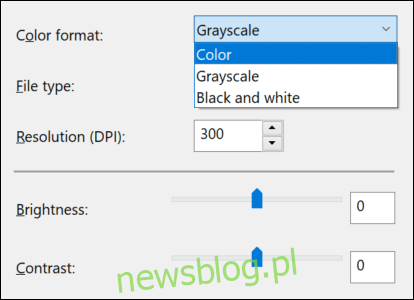
Kiedy skończysz, kliknij przycisk „Podgląd”, aby zobaczyć rezultaty. Jeśli wszystko wygląda dobrze, możesz kliknąć „Skanuj”. W przeciwnym razie dostosuj ustawienia i ponownie użyj opcji „Podgląd”, aż uzyskasz zadowalający efekt. Kiedy będziesz gotowy, naciśnij „Skanuj”.
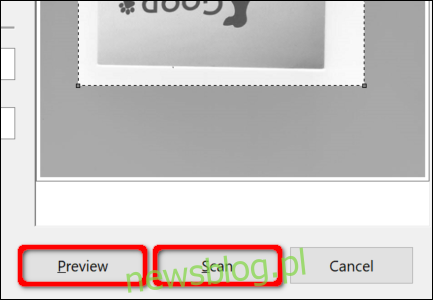
newsblog.pl
Maciej – redaktor, pasjonat technologii i samozwańczy pogromca błędów w systemie Windows. Zna Linuxa lepiej niż własną lodówkę, a kawa to jego główne źródło zasilania. Pisze, testuje, naprawia – i czasem nawet wyłącza i włącza ponownie. W wolnych chwilach udaje, że odpoczywa, ale i tak kończy z laptopem na kolanach.